C++与OpenCV实现摄像头调用及边缘检测
本文还有配套的精品资源,点击获取 
简介:本教程阐述了如何利用C++和OpenCV库从摄像头捕获图像,并执行实时的灰度化处理和边缘检测。首先,介绍了如何配置OpenCV库以及设置C++项目以使用OpenCV功能。其次,详细说明了调用摄像头的方法,并提供了相应的代码示例。接着,讲解了如何将彩色图像转换为灰度图像,以及如何应用Canny边缘检测算法处理灰度图像。最后,教程展示如何实时显示处理后的图像,并提供了退出程序的交互方式。整个教程为初学者提供了计算机视觉项目的基础实践,同时指出了运行时可能需要注意的摄像头权限和兼容性问题。 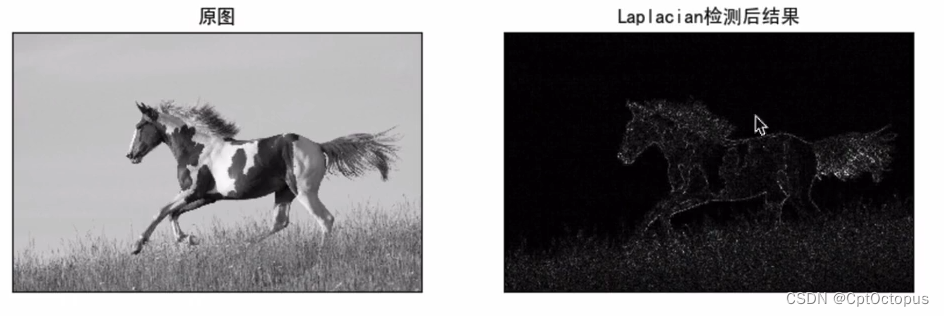
1. OpenCV库的安装与配置
在深入探讨OpenCV库如何被应用于计算机视觉项目之前,正确安装和配置OpenCV库是至关重要的。本章将引导您完成在您的操作系统上安装OpenCV的步骤,并确保您可以顺利地在后续章节中使用OpenCV进行开发。
1.1 OpenCV的安装步骤
OpenCV安装步骤涉及几个关键阶段,包括下载、配置和测试。在进行安装之前,请确保您已经安装了C++开发环境,如GCC编译器、CMake以及任何您需要的IDE(如Visual Studio或Code::Blocks)。
- 下载OpenCV 从OpenCV官方网站下载适合您操作系统的预编译二进制文件或源代码。
-
配置环境 根据您的开发环境,可能需要在系统路径中添加OpenCV的库文件位置,或者在项目的编译设置中指定OpenCV的库目录。
-
测试安装 编写一个简单的程序来测试OpenCV是否已正确安装,例如使用
cv::Mat创建一个空白的图像。
1.2 常见问题排查
在安装过程中,您可能会遇到一些常见问题,例如配置错误、依赖问题或者版本冲突。解决这些问题通常需要检查您的安装路径、确保依赖库已经安装,以及使用正确的库版本。
- 检查路径配置 确保环境变量或IDE的配置文件中指定的路径与实际安装路径一致。
-
依赖库检查 一些OpenCV功能可能依赖于额外的库,如JPEG、Tiff等。确保所有必要的库都已经安装并且可以被OpenCV找到。
-
版本兼容性 如果您正在使用第三方库或项目,需要确保它们与您安装的OpenCV版本兼容。
接下来的章节将详细讨论如何在C++环境中调用摄像头,以及进行图像处理等操作。在安装和配置好OpenCV库后,您将能够跟随本教程继续探索OpenCV的更多高级功能。
2. C++中OpenCV调用摄像头的方法
2.1 OpenCV环境配置
2.1.1 开发环境的搭建
在进行OpenCV编程之前,开发者需要配置好开发环境。这通常包括安装一个支持C++的IDE,比如Visual Studio,以及安装和配置OpenCV库。以下是一些基本步骤来搭建C++的OpenCV开发环境:
- 安装Visual Studio:首先需要在计算机上安装Visual Studio,确保选择C++开发支持。
- 下载OpenCV:访问OpenCV官方网站下载所需版本的OpenCV。
- 配置OpenCV:解压下载的OpenCV文件,并按照OpenCV官方文档指导将库文件、头文件和必要的依赖项添加到Visual Studio中。
- 创建项目并测试:创建一个新的C++项目,通过编写简单的OpenCV代码(如加载和显示一张图片)来验证环境是否配置成功。
2.1.2 OpenCV库的引入和配置
在成功安装OpenCV后,接下来的步骤是在C++项目中正确引入和配置OpenCV库。
#include using namespace cv;上面的代码展示了如何在C++代码中包含OpenCV库,并使用其命名空间。而关于配置,则涉及到以下几个重要步骤:
- 设置头文件目录 :将OpenCV的头文件路径添加到项目属性中,以确保编译器能找到它们。
- 添加库目录 :指定OpenCV的库文件所在的目录。
- 链接OpenCV库 :需要在链接器设置中添加OpenCV的库文件,确保在编译时能链接到这些库。
2.2 摄像头调用原理
2.2.1 摄像头工作原理简介
摄像头是计算机视觉和图像处理应用中的重要输入设备。它的基本工作原理是将光线转换为电信号,然后通过模数转换器转换为数字信号,最终由图像处理算法转换为计算机可以处理的图像数据。
摄像头的成像元件通常基于CCD(电荷耦合元件)或CMOS(互补金属氧化物半导体)技术,它们通过感光单元阵列捕捉光线,然后根据光线强度生成模拟电信号。这些模拟信号经过转换器变成数字信号,形成原始图像数据。
2.2.2 OpenCV中摄像头捕获流程
OpenCV通过视频捕获接口来控制摄像头。它抽象化了摄像头的硬件操作,使得开发者可以很容易地获取视频流并进行处理。下面是使用OpenCV捕获摄像头图像的基本步骤:
- 创建VideoCapture对象,该对象可以是一个摄像头或视频文件。
- 打开摄像头:通过VideoCapture对象的
open()方法来打开摄像头。 - 检查摄像头是否成功打开:可以使用
isOpened()方法来检查摄像头是否成功连接。 - 循环捕获帧:通过
read()方法循环读取每一帧视频。 - 释放资源:当不再需要捕获时,调用
release()方法释放摄像头资源。
2.3 摄像头基本操作
2.3.1 打开摄像头
在OpenCV中,可以通过VideoCapture类来打开摄像头。以下是一个简单的示例代码,展示了如何用OpenCV打开计算机的第一个摄像头:
#include int main() { // 创建一个VideoCapture对象,传入0表示打开默认摄像头。 cv::VideoCapture cap(0); // 检查摄像头是否成功打开 if (!cap.isOpened()) { std::cerr <> frame; if (!frame.empty()) { std::cout << \"摄像头已成功打开。\\n\"; } else { std::cerr << \"Error: 无法读取摄像头视频流。\\n\"; cap.release(); return -1; } // 在这里可以进行后续的图像处理操作... // 释放摄像头资源 cap.release(); return 0;}2.3.2 读取视频帧
在成功打开摄像头之后,接下来的步骤是读取视频流中的每一帧。通过循环调用 read() 方法,可以连续捕获视频流中的每一帧图像。
// 读取视频流的循环while (true) { cv::Mat frame; // cap >> frame读取当前帧 if (!cap.read(frame)) { std::cerr << \"Error: 摄像头读取失败。\\n\"; break; } // 在这里可以对每一帧进行处理 // 显示每一帧图像 imshow(\"Camera\", frame); // 按\'q\'键退出循环 if (cv::waitKey(30) == \'q\') { break; }}2.3.3 检测和处理摄像头错误
在实际应用中,摄像头可能会因为多种原因出现错误,比如被遮挡、连接故障等。因此,检测和处理摄像头错误是进行视频捕获时必不可少的步骤。
// 错误检测和处理示例if (!cap.isOpened()) { std::cerr << \"摄像头打开失败。可能原因:\\n\"; std::cerr << \"1. 摄像头未连接或连接错误。\\n\"; std::cerr << \"2. 驱动未安装或安装错误。\\n\"; std::cerr << \"3. 摄像头已被其他程序占用。\\n\"; // 进一步的错误处理逻辑...}通过上述方法,开发者能够有效地使用OpenCV在C++中进行摄像头的调用和操作。摄像头捕获是计算机视觉项目的基础,理解和掌握这一技能对于开发图像处理和视频分析应用至关重要。
3. 图像灰度化处理
3.1 灰度化理论基础
3.1.1 颜色空间转换的理论
在数字图像处理中,颜色空间转换是一个非常重要的概念。颜色空间是组织颜色的方式,用于表示颜色的多维空间。人类视网膜上的感光细胞对光线的感知分为两种类型:视杆细胞和视锥细胞,视杆细胞负责夜间或弱光下的视觉感知,而视锥细胞则参与日间或强光下的色彩识别。
计算机处理图像时,通常使用颜色空间来表示图像中的颜色信息。常见的颜色空间有RGB(红绿蓝)、CMYK(青、品红、黄、黑)、HSV(色调、饱和度、亮度)等。RGB颜色空间是最常用的显示颜色空间,每个颜色由红色、绿色和蓝色三个颜色通道组成,每个通道8位深度,表示0到255之间的强度值。
灰度化处理就是将彩色图像转换为灰度图像,这是计算机视觉中的一个基本任务。灰度图像只有亮度,没有颜色信息。灰度化的理论基础之一是彩色图像到灰度图像的转换公式。一个常用的转换公式如下:
[ \\text{灰度} = 0.299R + 0.587G + 0.114B ]
这个公式基于人类视觉系统对不同颜色的敏感度,通过加权组合红、绿、蓝三个颜色通道的强度值来计算灰度值。这个公式是为了模拟人眼对不同颜色的感知差异。
3.1.2 灰度化在计算机视觉中的重要性
灰度化在计算机视觉中有几个非常重要的作用。首先,灰度化可以简化图像处理的复杂度。彩色图像包含丰富的颜色信息,处理这些信息需要较高的计算成本。灰度图像只有亮度信息,因此可以减少数据量并提高处理速度。
其次,灰度化后的图像处理和分析更为直观。由于去掉了颜色因素的干扰,灰度图像在进行边缘检测、特征提取、图像分割等操作时,更容易获得稳定和一致的结果。
最后,灰度化是许多高级图像处理技术的基础。例如,在进行图像识别之前,通常需要先对图像进行灰度化处理。许多机器学习和深度学习模型在训练和预测阶段也是以灰度图像作为输入。
3.2 OpenCV中的灰度化实现
3.2.1 使用OpenCV函数进行灰度化
在OpenCV中,实现灰度化非常简单。可以使用 cv2.cvtColor() 函数,将图像从一种颜色空间转换到另一种颜色空间。对于灰度化,可以使用 cv2.COLOR_BGR2GRAY 标志,将BGR颜色空间的图像转换为灰度图像。
以下是实现灰度化的代码示例:
import cv2# 读取彩色图像image彩色 = cv2.imread(\'path_to_image.jpg\')# 将彩色图像转换为灰度图像image灰度 = cv2.cvtColor(image彩色, cv2.COLOR_BGR2GRAY)# 显示原彩色图像和灰度图像cv2.imshow(\'原彩色图像\', image彩色)cv2.imshow(\'灰度图像\', image灰度)cv2.waitKey(0)cv2.destroyAllWindows()3.2.2 灰度化图像的质量分析
灰度化后的图像质量取决于原图像的亮度、对比度以及灰度化算法的准确性。一个高质量的灰度化图像应该能够保持原图像的细节,同时去除不相关的颜色信息。
在OpenCV中,可以通过分析灰度化后的直方图来判断图像的质量。直方图是图像像素值分布的图表表示,显示了不同像素强度值出现的频率。直方图可以帮助我们了解图像的亮度、对比度和动态范围。
以下是获取图像直方图的代码示例:
import cv2import matplotlib.pyplot as plt# 读取图像并灰度化image = cv2.imread(\'path_to_image.jpg\', cv2.IMREAD_GRAYSCALE)# 获取图像直方图histogram = cv2.calcHist([image], [0], None, [256], [0, 256])# 使用matplotlib绘制直方图plt.plot(histogram)plt.title(\'灰度直方图\')plt.xlabel(\'灰度级别\')plt.ylabel(\'像素数\')plt.show()在分析灰度化图像的质量时,应关注直方图的分布是否广泛以及是否均匀。一个直方图均匀分布的图像,表明其具有良好的亮度和对比度。如果直方图偏向于某个区域,则可能表明图像太暗或太亮。适当调整图像的亮度和对比度可以改善灰度化图像的显示质量。
3.3 灰度化后的图像处理
3.3.1 灰度图像直方图均衡化
直方图均衡化是一种增强图像对比度的方法,它调整图像的直方图以均匀分布,使图像的细节更加清晰。在灰度化后的图像中,直方图均衡化尤其重要,因为它可以帮助改善图像的亮度和对比度。
在OpenCV中,可以使用 cv2.equalizeHist() 函数对灰度图像进行直方图均衡化。以下是代码示例:
import cv2# 读取灰度图像image灰度 = cv2.imread(\'path_to_gray_image.jpg\', cv2.IMREAD_GRAYSCALE)# 应用直方图均衡化image均衡化 = cv2.equalizeHist(image灰度)# 显示原灰度图像和均衡化后的图像cv2.imshow(\'原灰度图像\', image灰度)cv2.imshow(\'均衡化后的图像\', image均衡化)cv2.waitKey(0)cv2.destroyAllWindows()3.3.2 灰度图像滤波去噪
滤波是一种处理图像噪声的技术,可以帮助改善图像质量。在灰度化后的图像中,噪声可能是由于光照不均、传感器缺陷或传输错误造成的。常见的滤波方法包括均值滤波、高斯滤波、中值滤波等。
均值滤波通过计算图像邻域像素的平均值来替代中心像素值,这有助于去除随机噪声。高斯滤波则是根据高斯分布对像素值进行加权平均。中值滤波则使用邻域像素的中值来替代中心像素值,这对于去除椒盐噪声特别有效。
以下是应用中值滤波去噪的代码示例:
import cv2# 读取灰度图像image灰度 = cv2.imread(\'path_to_gray_image.jpg\', cv2.IMREAD_GRAYSCALE)# 应用中值滤波image去噪 = cv2.medianBlur(image灰度, 5)# 显示原灰度图像和去噪后的图像cv2.imshow(\'原灰度图像\', image灰度)cv2.imshow(\'去噪后的图像\', image去噪)cv2.waitKey(0)cv2.destroyAllWindows()通过以上章节的介绍,我们了解了灰度化处理的理论基础、OpenCV中的实现方法以及灰度化后的图像处理技巧。这为下一步使用OpenCV进行更高级的图像处理奠定了坚实的基础。
4. Canny边缘检测算法应用
边缘检测是计算机视觉中的核心算法之一,它能识别图像中亮度变化剧烈的位置,通常对应于场景中物体的边界。Canny边缘检测算法因其优越的性能被广泛应用于多种图像处理场景中。
4.1 边缘检测理论介绍
4.1.1 边缘检测的基本概念
在图像中,边缘通常是图像亮度变化比较剧烈的地方,它们代表了图像中物体的边界。边缘检测的主要目的是找出这些边界,这在特征提取、图像分割、物体识别和场景解析等方面都非常重要。
4.1.2 Canny边缘检测算法原理
Canny边缘检测算法由John F. Canny在1986年提出,因其良好的性能,被广泛应用于多种图像处理软件和库中。算法主要包含以下步骤:
- 噪声去除:使用高斯滤波器平滑图像,去除图像噪声。
- 计算梯度:用Sobel算子或其它方法计算图像在x和y方向上的梯度幅值和方向。
- 非极大值抑制:保留局部梯度最大值点,其他点抑制为零,形成细线。
- 双阈值检测和边缘连接:设置两个阈值,只有大于高阈值的点才被认为是边缘,小于低阈值的点被排除。对于介于两者之间的点,如果它们与大于高阈值的点相连,则也被认为是边缘。
4.2 OpenCV中Canny算法实现
4.2.1 Canny函数的参数解析
在OpenCV中,Canny算法的实现非常方便,只需要一行代码:
void cv::Canny( InputArray image, OutputArray edges, double threshold1, double threshold2, int apertureSize = 3, bool L2gradient = false );参数说明:
-
image: 输入的图像,可以是灰度图或彩色图。 -
edges: 输出的边缘检测结果图像。 -
threshold1,threshold2: 用于边缘连接的两个阈值,通常threshold2大于threshold1。 -
apertureSize: Sobel算子的大小,用于计算梯度幅值,常见的值是3或者5。 -
L2gradient: 是否使用L2范数进行梯度计算,通常设置为false。
4.2.2 Canny边缘检测的实例应用
#include using namespace cv;int main() { // 读取图像 Mat image = imread(\"path_to_image.jpg\", IMREAD_GRAYSCALE); if (image.empty()) { std::cout << \"Could not open or find the image\" << std::endl; return -1; } // 应用高斯模糊降噪 Mat blurredImage; GaussianBlur(image, blurredImage, Size(5, 5), 1.5); // Canny边缘检测 Mat edges; double lowThreshold = 50; double highThreshold = 150; Canny(blurredImage, edges, lowThreshold, highThreshold); // 显示结果 imshow(\"edges\", edges); waitKey(0); return 0;}4.3 边缘检测结果分析
4.3.1 边缘检测结果的优化
Canny边缘检测的结果受多个因素影响,其中阈值的设定尤为重要。阈值选择不当可能导致边缘的丢失或者产生过多的噪声。为了优化边缘检测的结果,可以考虑以下方法:
- 自适应阈值:根据局部区域的亮度变化自适应地设定阈值。
- 后处理:比如使用霍夫变换来检测线条或圆形。
- 多尺度边缘检测:在不同分辨率下检测边缘,并综合结果。
4.3.2 边缘检测在实际项目中的应用分析
在实际项目中,边缘检测可以用于许多方面:
- 在自动驾驶汽车中,边缘检测可用于识别道路边界、交通标志等。
- 在医学图像分析中,边缘检测可以辅助识别肿瘤边界。
- 在制造行业中,边缘检测可以用于产品质量检测,识别缺陷等。
以上是Canny边缘检测算法的基本原理、实现方法和优化策略。通过实际的应用案例,我们了解了它在解决实际问题中的强大力量和灵活性。通过不断调整参数并结合其他图像处理技术,Canny边缘检测算法能够适应各种不同的应用场景。
5. 实时图像显示与交互控制
5.1 图像显示技术概述
5.1.1 实时图像显示的需求分析
实时图像显示在计算机视觉领域中扮演着重要的角色。随着技术的发展,人们对图像处理的速度要求越来越高,尤其是在视频监控、远程医疗、自动驾驶等应用中,需要系统能够快速地处理和显示图像。实时性不仅要求系统能够快速地获取和处理图像数据,还要求图像能够被及时地显示给用户,以便进行实时的监控或交互。在一些高要求场景下,如实时视频会议或动作捕捉,实时图像显示的性能往往直接关联到用户体验和系统实用性。
5.1.2 OpenCV中的图像显示方法
OpenCV提供了一套简洁的图像显示方法,能够方便地将处理后的图像显示出来。在OpenCV中, imshow 函数是显示图像最常用的方法。使用此函数时,只需要指定一个窗口名和要显示的图像即可。如果在显示图像之前没有创建窗口,OpenCV会自动创建一个新窗口。
为了演示如何使用OpenCV进行实时图像显示,以下是一个简单的代码示例:
#include int main() { // 创建一个名为 \"displayWindow\" 的窗口 cv::namedWindow(\"displayWindow\", cv::WINDOW_AUTOSIZE); // 打开摄像头 cv::VideoCapture capture(0); if(!capture.isOpened()) { std::cerr << \"Error opening video capture\" << std::endl; return -1; } cv::Mat frame; // 循环读取摄像头的帧并显示 while(true) { if(!capture.read(frame)) { std::cerr << \"No captured frame\" << std::endl; break; } // 显示图像 cv::imshow(\"displayWindow\", frame); // 按 \"q\" 键退出循环 if(cv::waitKey(30) == \'q\') { break; } } // 释放摄像头资源 capture.release(); // 关闭所有窗口 cv::destroyAllWindows(); return 0;} 代码解释: - cv::namedWindow 创建了一个窗口,用于显示图像。 - cv::VideoCapture 打开摄像头设备。 - capture.read(frame) 循环从摄像头读取帧数据。 - cv::imshow 将读取的帧显示在指定的窗口上。 - cv::waitKey(30) 等待用户输入,如果用户按下“q”,则退出循环。
5.1.3 交互控制流程和技巧
除了图像显示,交互控制是提升用户体验的关键。在OpenCV中,可以通过键盘事件进行简单的交互。例如,可以在 imshow 显示窗口后使用 waitKey 函数等待用户的键盘输入,根据按键执行特定的操作。
例如,在上一个代码示例中,通过按下“q”键来退出循环,实现了基础的交互控制。此外, waitKey 函数还能接受一个延时参数(以毫秒为单位),这样程序就可以在没有用户输入的情况下定期刷新窗口,这对于实时图像显示尤为重要。
5.2 交互控制机制
5.2.1 键盘和鼠标事件处理
为了实现更复杂的交互,OpenCV提供了 setMouseCallback 函数来设置鼠标事件回调,允许开发者捕捉并响应用户的鼠标操作。鼠标事件包括左键按下、左键释放、左键双击、右键按下、右键释放、滚轮滚动等。
在使用 setMouseCallback 时,需要指定窗口名称和鼠标回调函数。下面是一个简单的鼠标事件处理示例:
// 鼠标回调函数static void onMouse(int event, int x, int y, int, void*){ switch(event) { case cv::EVENT_LBUTTONDOWN: std::cout << \"Left button of the mouse is clicked - position (\" << x << \", \" << y << \")\" << std::endl; break; default: break; }}// 在主函数中设置鼠标回调int main() { // 省略之前的代码... cv::setMouseCallback(\"displayWindow\", onMouse); // 省略之后的代码...} 代码解释: - 鼠标事件回调函数 onMouse 根据事件类型打印相应的信息。 - 在主函数中,通过 cv::setMouseCallback 注册鼠标事件回调函数。
5.2.2 实时图像控制流程和技巧
实时图像控制的技巧在于如何快速响应用户的输入,并更新图像显示内容。在实时系统中,图像处理和显示的循环需要尽可能高效,同时还要保证足够的响应性。通过合理安排事件处理逻辑和优化图像处理算法,可以减少不必要的性能开销。
此外,可以使用多线程技术将图像的捕获、处理和显示分配到不同的线程,以充分利用现代多核处理器的计算能力。但需要注意的是,线程安全性和资源同步是非常重要的考虑因素,尤其是在共享图像数据时。
5.3 高级交互控制应用
5.3.1 触摸屏和多点触控的集成
随着移动设备的普及,触摸屏和多点触控技术逐渐被引入到计算机视觉项目中。OpenCV目前主要支持鼠标事件,但可以通过其他库(如Qt)来集成触摸屏输入,实现更自然的交互方式。
5.3.2 增强现实(AR)技术与摄像头的结合
增强现实技术与摄像头结合,可以在实时图像上叠加额外的信息层。在OpenCV中,可以使用 VideoCapture 类从摄像头获取视频帧,然后使用图像处理技术在视频帧上添加额外的图像或文字。例如,可以在视频帧上实时显示运动检测区域,或者在特定的对象周围绘制边界框。
实现这一功能的关键在于精确地将叠加的图像定位到视频帧的正确位置。这需要对摄像头的视角和投影进行校准,并使用图像变换技术(如透视变换)来调整叠加图像的位置。
6. 计算机视觉项目的基础实践
6.1 项目构建准备
6.1.1 项目需求分析
在计算机视觉项目的构建之前,深入理解项目需求至关重要。需求分析过程中,应当着重考虑以下几点:
- 目标:明确项目的最终目标,例如是实时监控、人脸识别、动作识别还是其他。
- 数据:数据是计算机视觉的核心,需要评估现有数据集的质量和数量,以及是否需要收集更多数据。
- 预算:确定项目的资金预算,这将影响到硬件设备的选择、框架工具的使用,以及第三方服务的依赖。
- 时间:根据项目目标设定合理的开发时间表,合理安排项目里程碑,以便监控项目进度。
例如,假设我们要构建一个车辆识别系统,我们的需求可能包括:
- 实时监控停车场的车辆进出。
- 识别车辆类型、颜色、车牌号等关键信息。
- 将识别结果用于数据分析或自动计费。
6.1.2 环境搭建和工具选择
计算机视觉项目的开发环境通常包括硬件和软件两个方面:
- 硬件:摄像头、服务器、GPU加速器等。
- 软件:操作系统、编程语言、开发库等。
以本项目为例,可能的环境搭建和工具选择如下:
- 操作系统:选择Linux或Windows系统,根据OpenCV库的支持和项目需求来定。
- 编程语言:通常选择Python或C++,考虑到开发效率和性能,本项目采用Python。
- 开发库:主要使用OpenCV,此外可能还会用到NumPy、TensorFlow等库,处理数据和深度学习任务。
- 集成开发环境(IDE):如PyCharm或Visual Studio Code,以便代码编写和调试。
6.2 实际案例分析
6.2.1 实例一:车辆识别系统
系统设计
车辆识别系统通常包含以下几个关键步骤:
- 图像采集 :使用高清摄像头实时捕获车辆图像。
- 预处理 :对捕获的图像进行灰度化、滤波去噪等预处理操作,提高识别准确率。
- 车辆检测 :利用目标检测算法如YOLO、SSD等定位图像中的车辆。
- 特征提取 :提取车辆关键信息,如车牌、车型、颜色等。
- 分类识别 :根据提取的特征,使用分类模型识别车辆类型。
- 结果输出 :将识别结果保存到数据库,或实时显示在监控界面。
关键技术点
- 实时处理 :优化算法和硬件配置,确保系统能够实时处理视频流。
- 准确率 :通过大量数据训练提高模型识别的准确率。
- 系统稳定性 :确保系统长时间稳定运行,具备错误处理机制。
6.2.2 实例二:人脸识别登录系统
系统设计
人脸识别登录系统主要由以下几个部分组成:
- 用户注册 :用户首次使用时上传面部照片进行注册。
- 实时捕获 :在登录时,通过摄像头实时捕获用户面部图像。
- 特征匹配 :将捕获的图像与注册图像进行特征匹配。
- 结果判定 :如果匹配成功,则允许用户登录;否则拒绝。
- 安全防护 :实施必要的安全策略,防止照片、视频等替代攻击。
关键技术点
- 防伪检测 :集成活体检测算法,确保识别的是真实的人脸。
- 算法效率 :优化匹配算法,实现快速响应。
- 用户体验 :简化操作流程,提高用户体验。
6.3 项目开发流程总结
6.3.1 开发流程和方法论
计算机视觉项目的开发流程遵循一般软件工程的标准步骤:
- 需求分析 :详细分析项目的业务需求和功能需求。
- 系统设计 :设计系统的整体架构和各个模块的实现细节。
- 编码实现 :按照设计文档进行编码。
- 测试验证 :对系统进行单元测试、集成测试和性能测试。
- 部署上线 :将系统部署到实际运行环境。
- 维护升级 :根据用户反馈和系统运行情况,进行维护和升级。
采用敏捷开发方法论,可以更快地迭代产品,及时响应市场和用户的需求变化。
6.3.2 项目测试与优化策略
项目的测试与优化是保证最终产品质量的关键环节:
- 性能优化 :通过算法优化、资源优化等手段,提升系统运行效率。
- 兼容性测试 :在不同的环境和硬件上测试,确保系统的兼容性。
- 用户测试 :邀请实际用户参与测试,收集反馈进行改进。
- 安全审计 :定期进行安全审计,确保系统的安全性。
通过不断的测试和优化,能够及时发现并解决潜在问题,提升项目整体的稳定性和用户体验。
本文还有配套的精品资源,点击获取 
简介:本教程阐述了如何利用C++和OpenCV库从摄像头捕获图像,并执行实时的灰度化处理和边缘检测。首先,介绍了如何配置OpenCV库以及设置C++项目以使用OpenCV功能。其次,详细说明了调用摄像头的方法,并提供了相应的代码示例。接着,讲解了如何将彩色图像转换为灰度图像,以及如何应用Canny边缘检测算法处理灰度图像。最后,教程展示如何实时显示处理后的图像,并提供了退出程序的交互方式。整个教程为初学者提供了计算机视觉项目的基础实践,同时指出了运行时可能需要注意的摄像头权限和兼容性问题。
本文还有配套的精品资源,点击获取 


